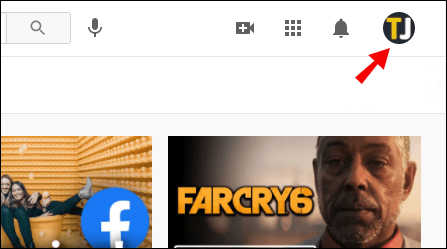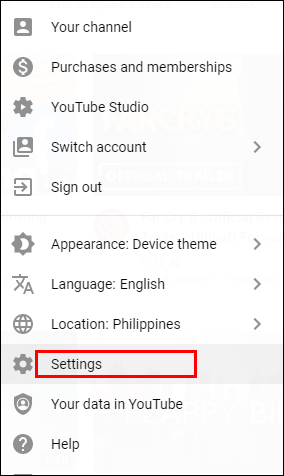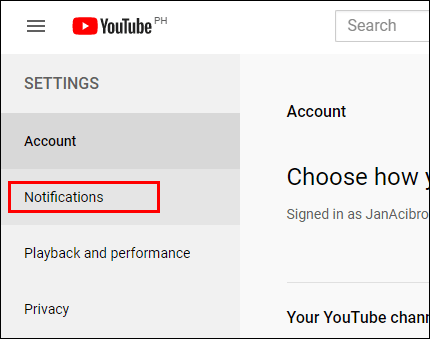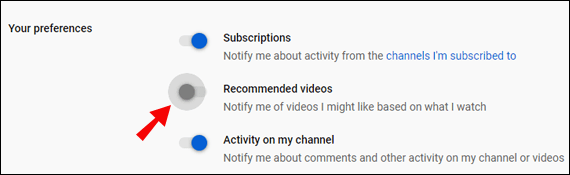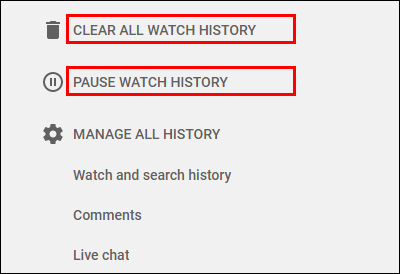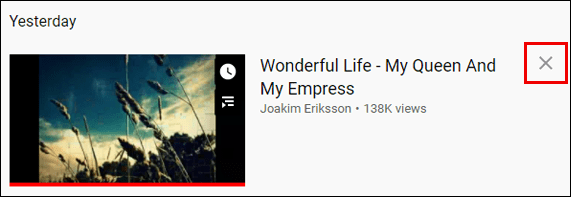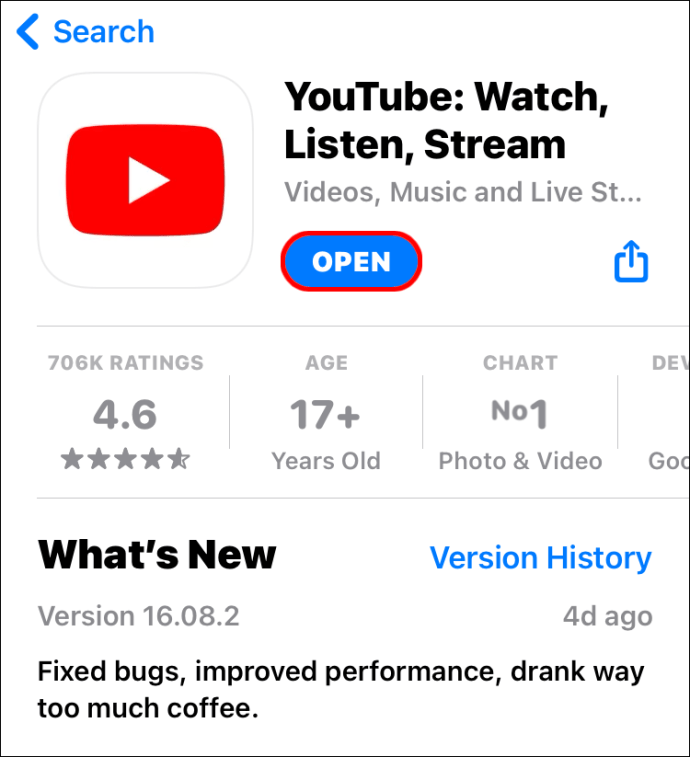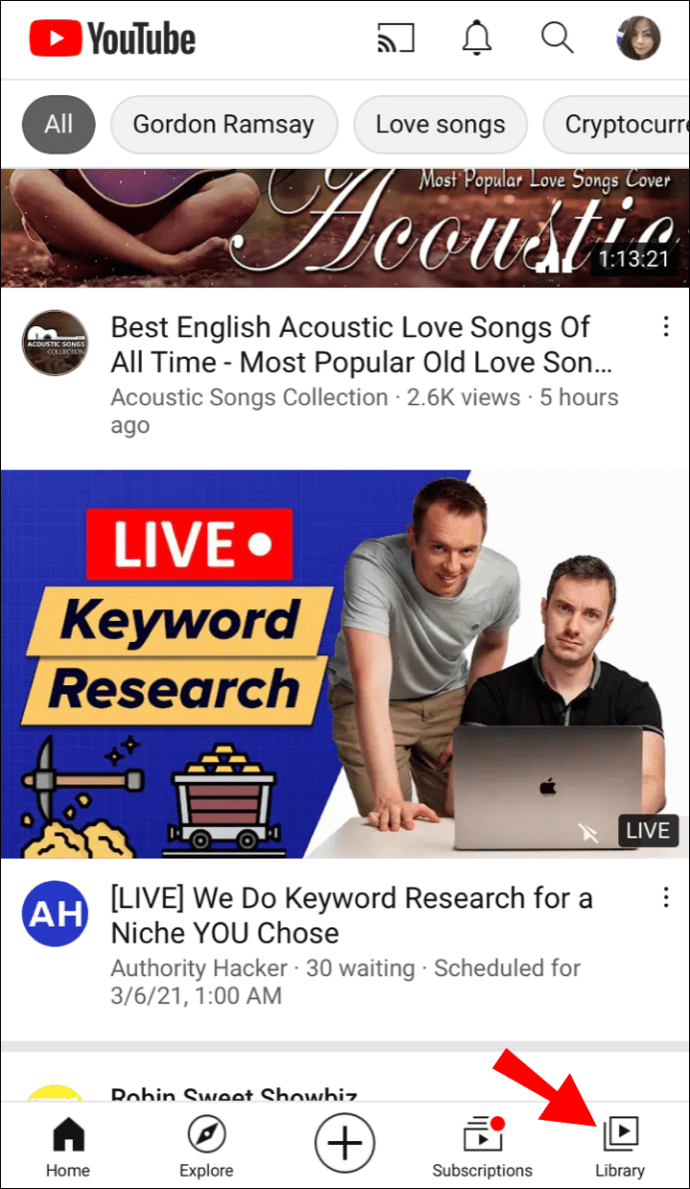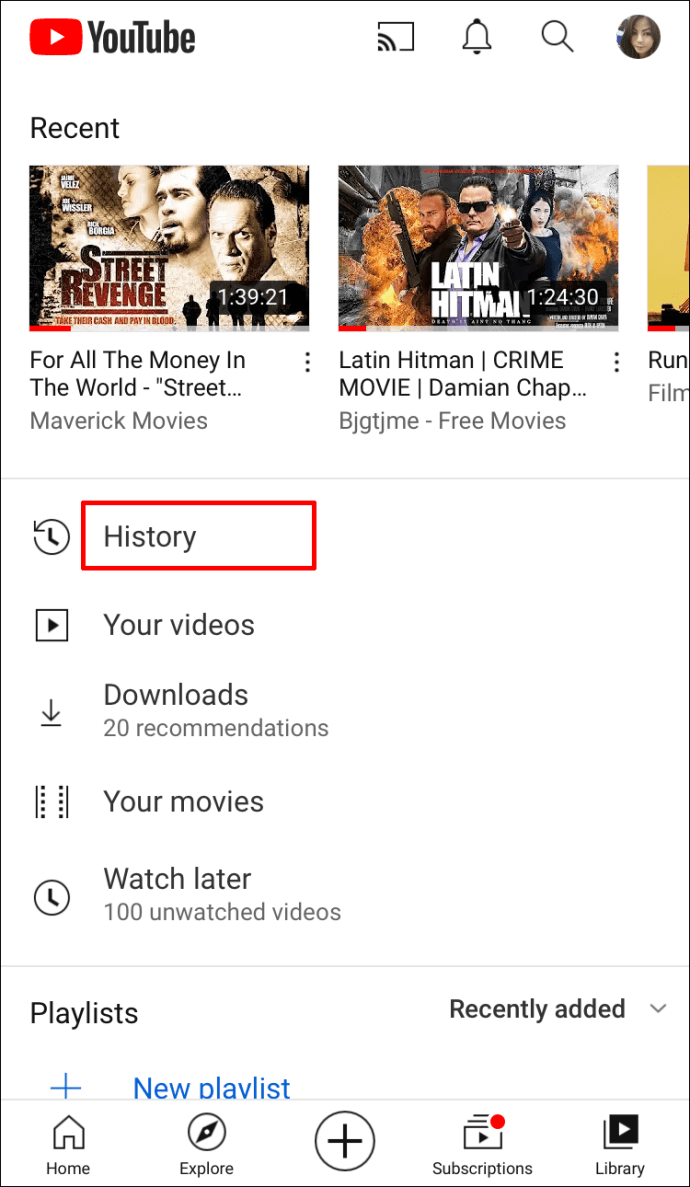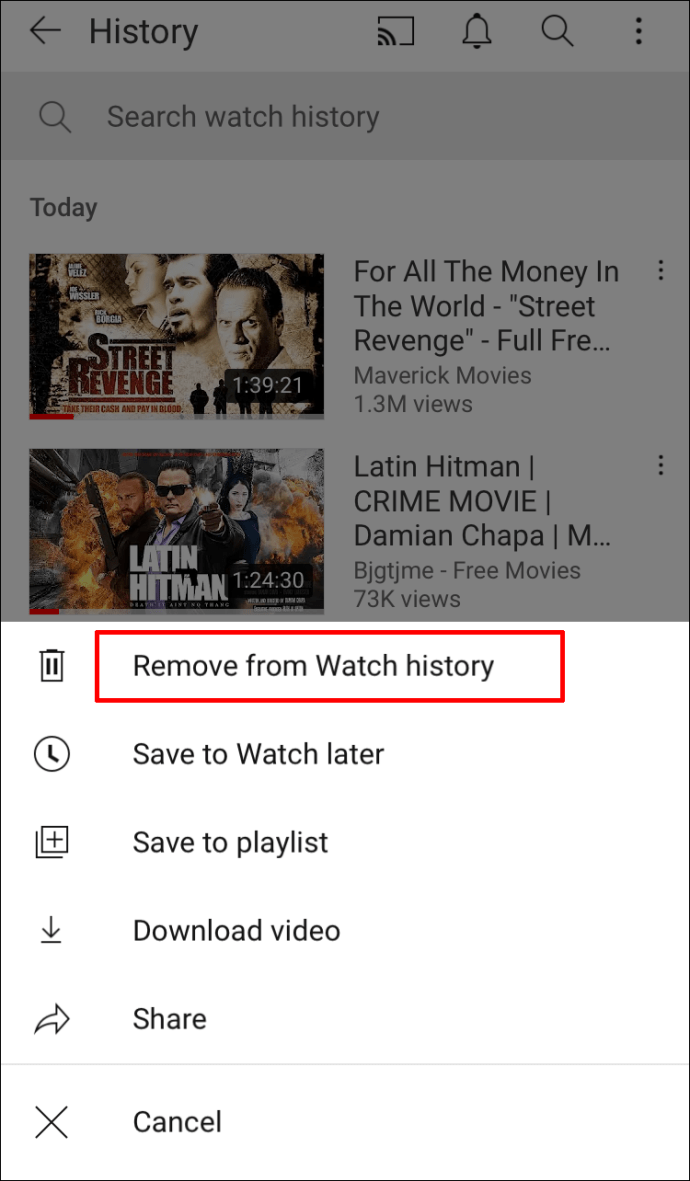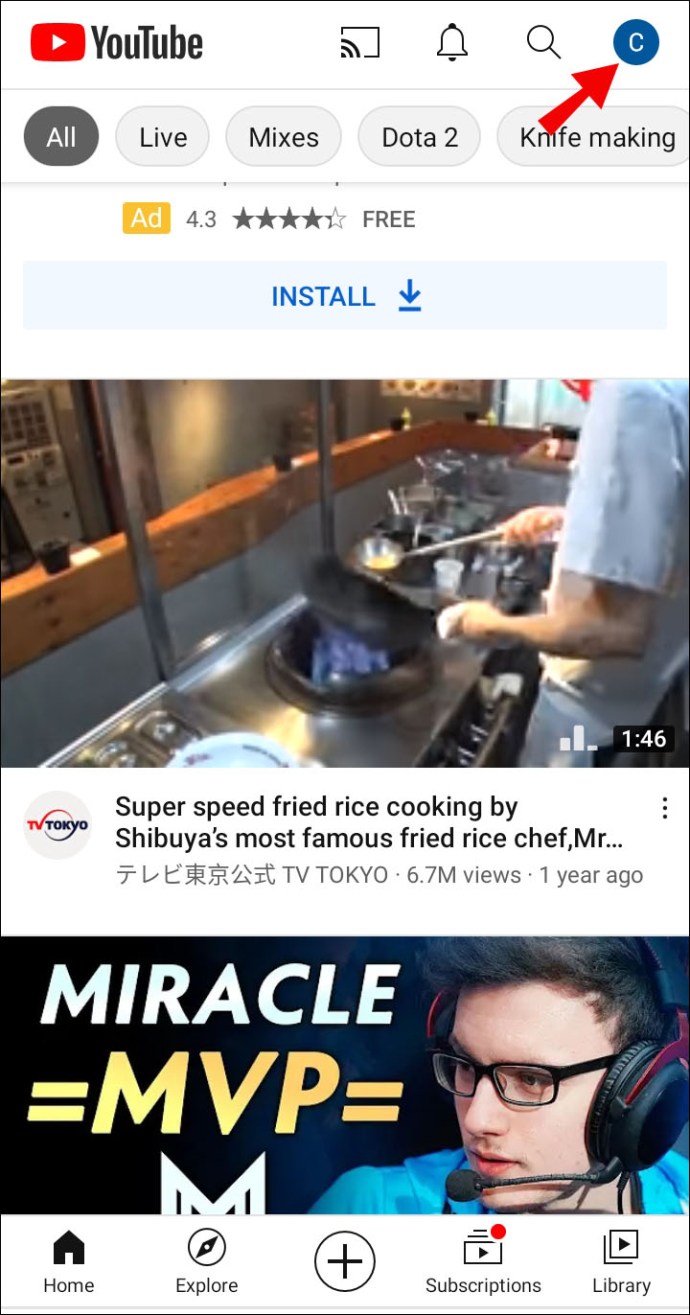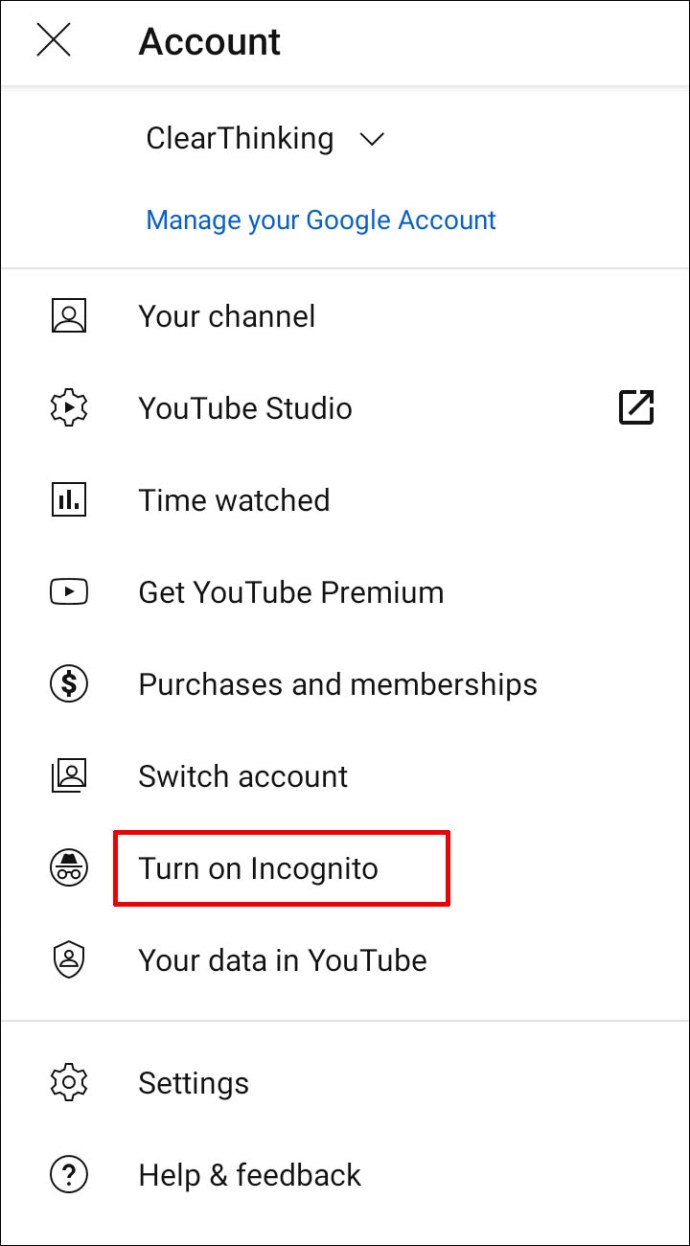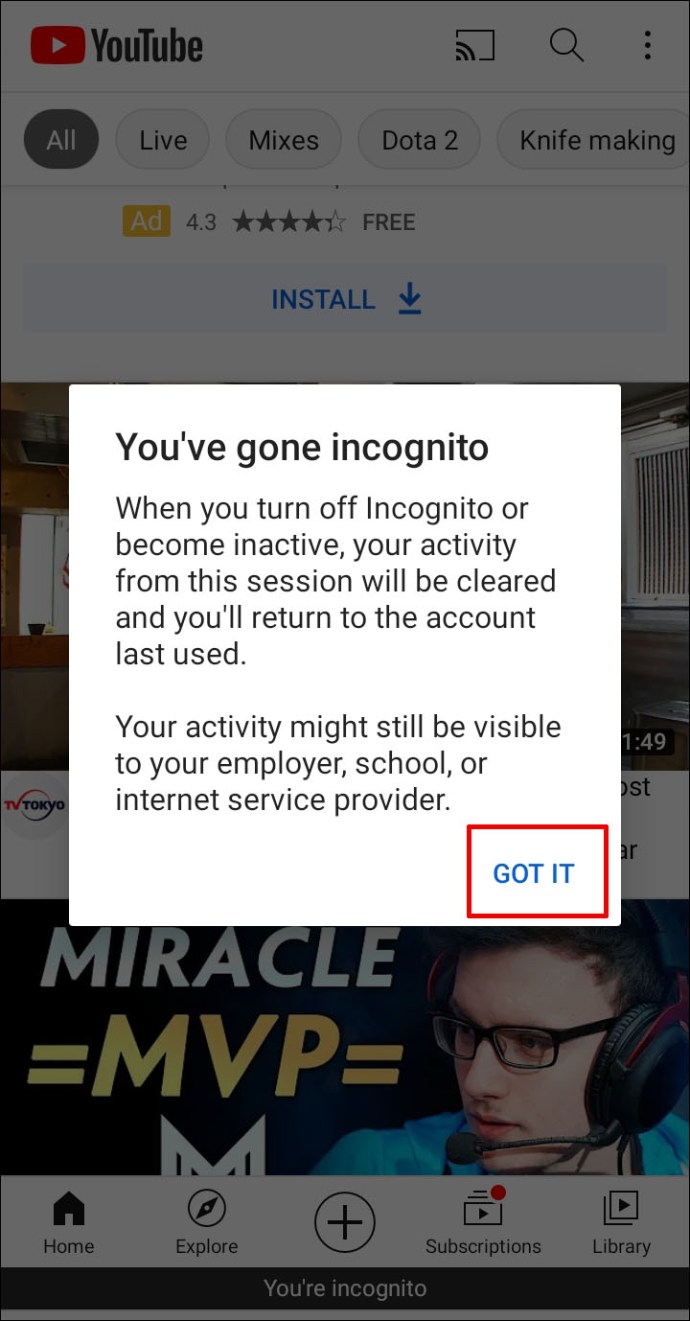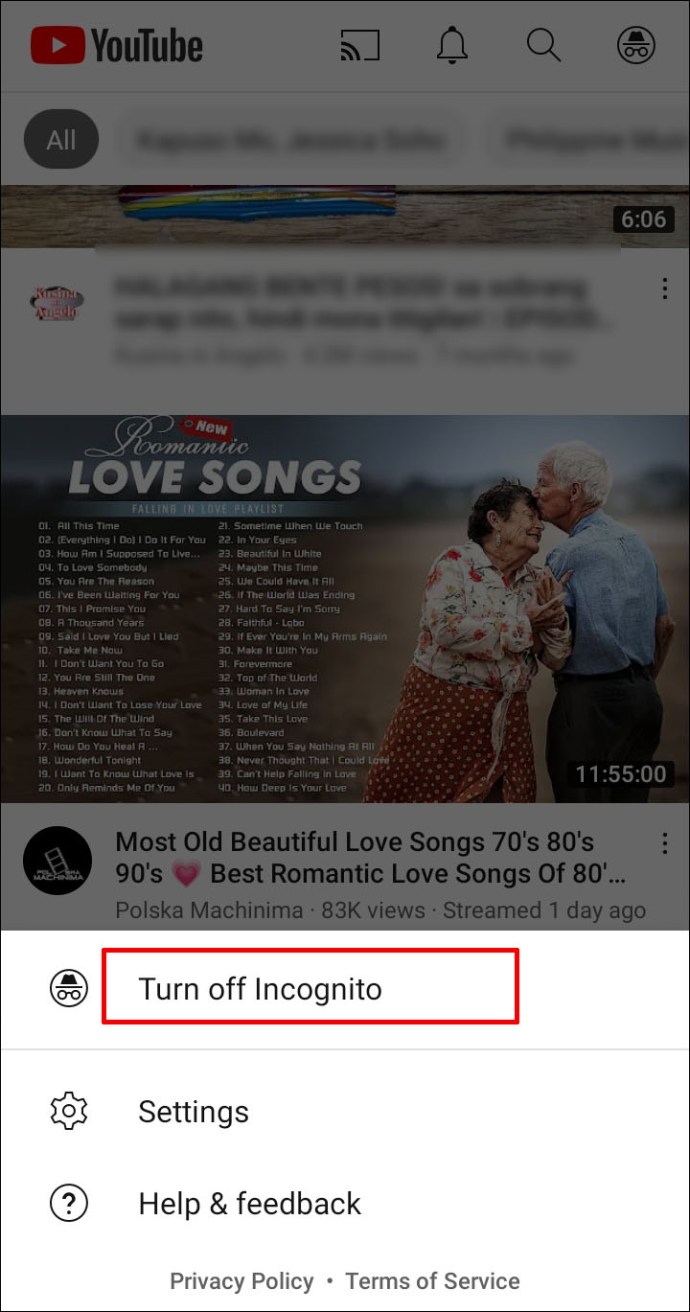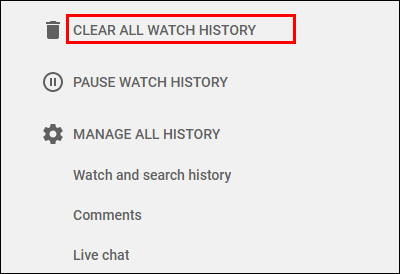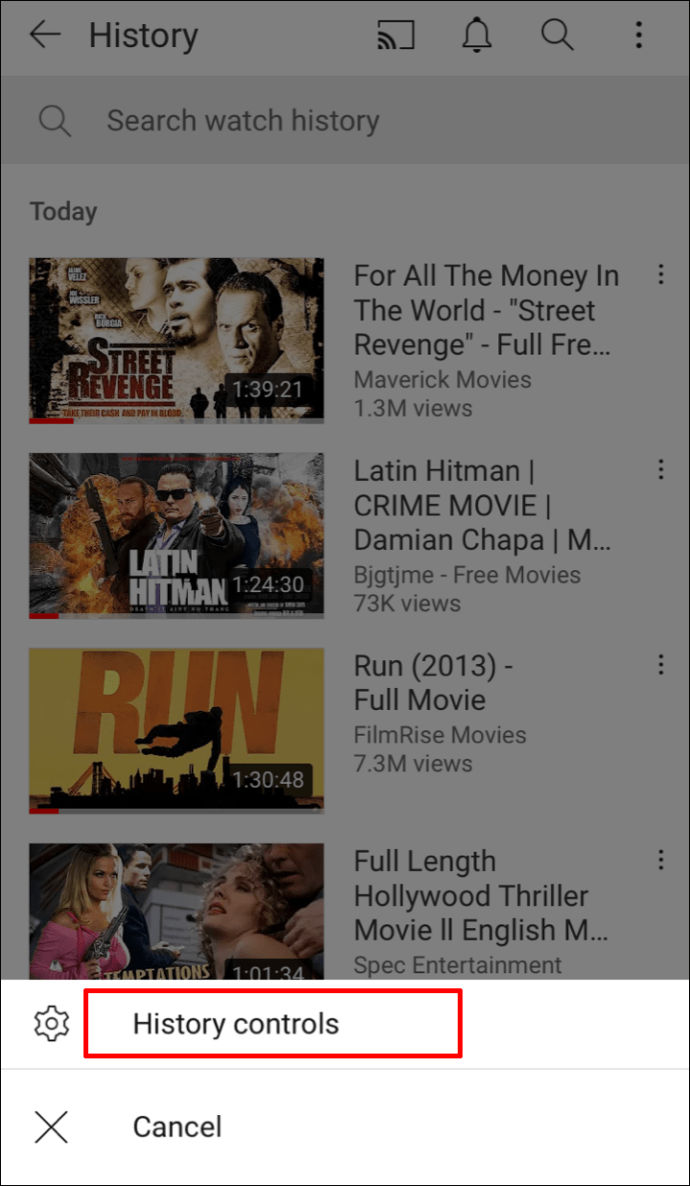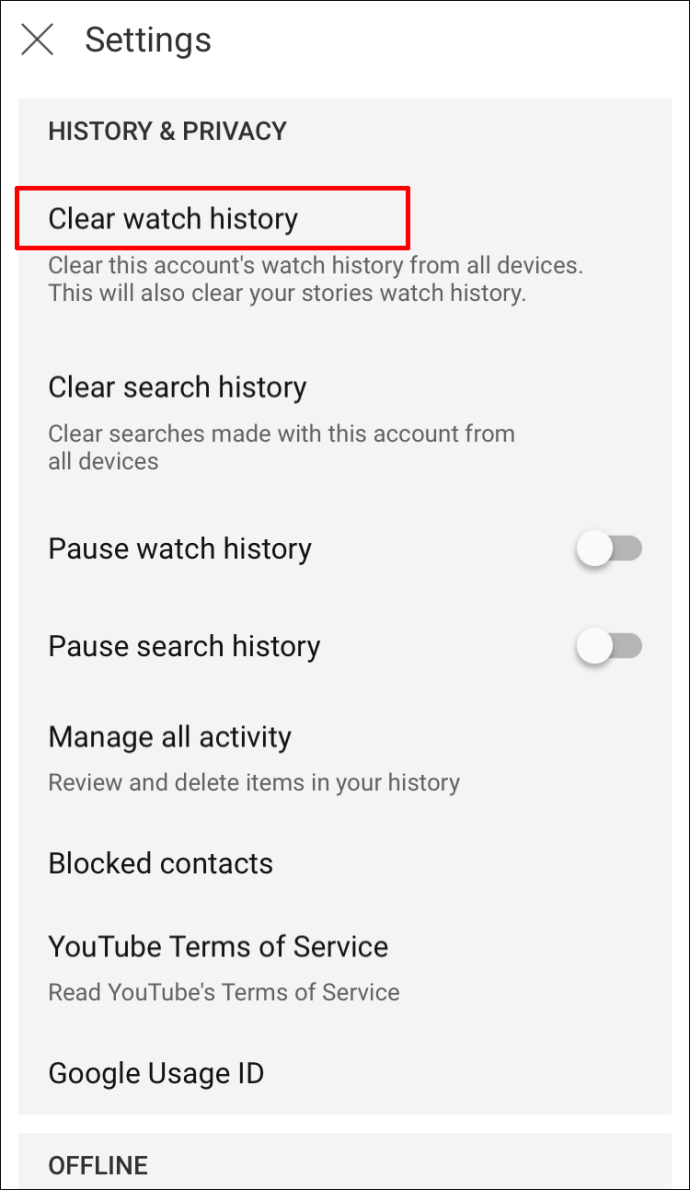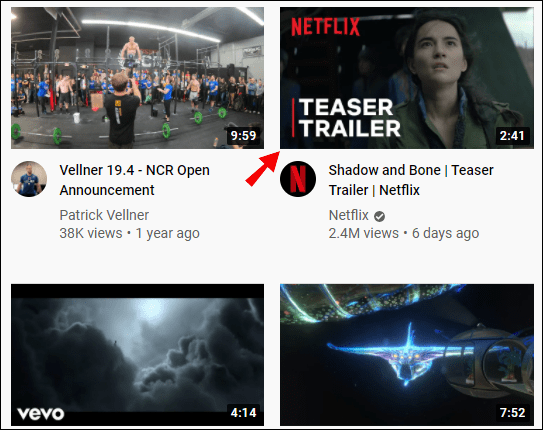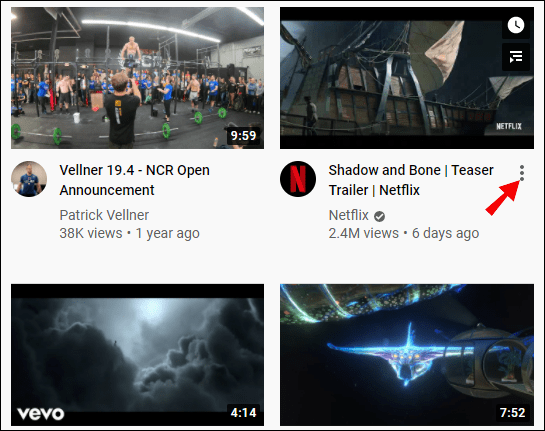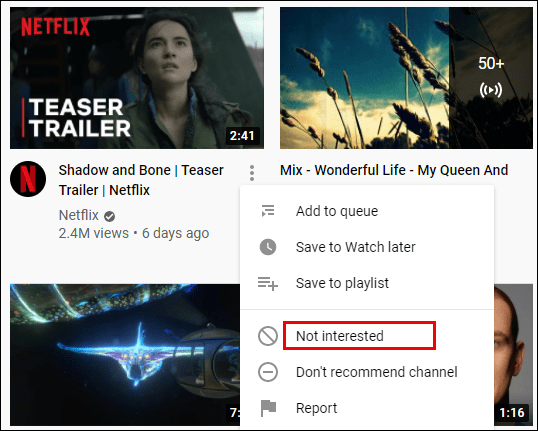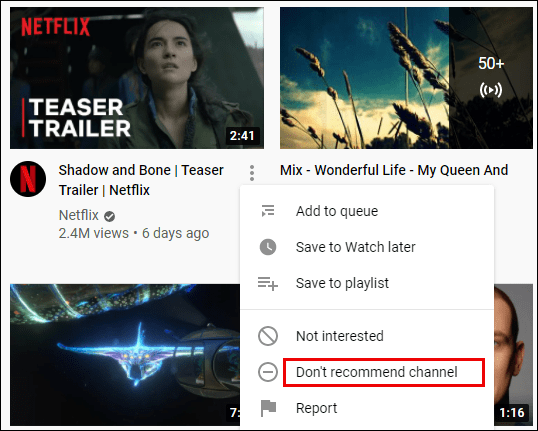Однією з найвідоміших функцій YouTube є можливість перегляду рекомендованих відео. Веб-сайт пропонує ці пропозиції відповідно до вашої історії переглядів і ваших підписок. Але в деяких випадках пропозиції не точно відображають ваші смаки, особливо якщо ви схильні випадково натискати відео. На щастя, ви можете зробити багато речей, щоб керувати рекомендаціями YouTube і уникнути подальших клопотів.
У цій статті ми розберемося з рекомендаціями YouTube і надамо способи редагування запропонованих відео.
Як дивитися YouTube без жодних рекомендацій?
Ось що робити, якщо ви не хочете, щоб YouTube рекомендував вам відео:
- Перейдіть на веб-сайт YouTube на комп’ютері або запустіть YouTube на телефоні.

- Перейдіть до зображення користувача у верхньому правому куті екрана. Якщо ви не можете знайти свій профіль, це означає, що ви не ввійшли в систему. Якщо так, введіть свої облікові дані, щоб отримати доступ до свого облікового запису.
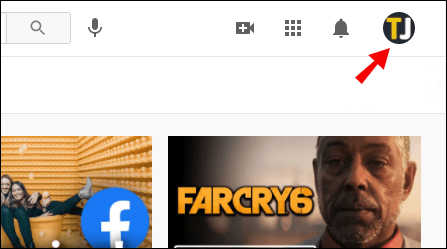
- Виберіть «Налаштування» зі спадного меню.
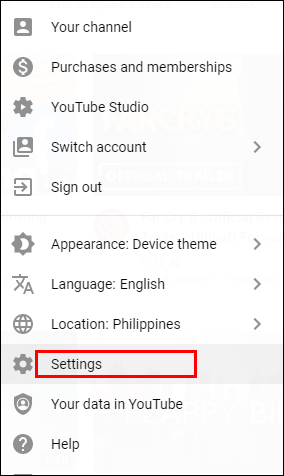
- Натисніть вкладку «Сповіщення» у лівому кутку.
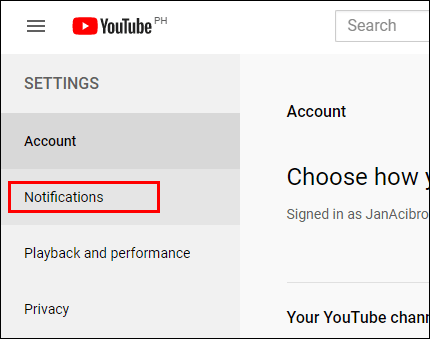
- Знайдіть «Рекомендовані відео» в розділі «Ваші налаштування» та перемістіть перемикач так, щоб він став сірим. Відтепер YouTube більше не сповіщатиме вас про рекомендації.
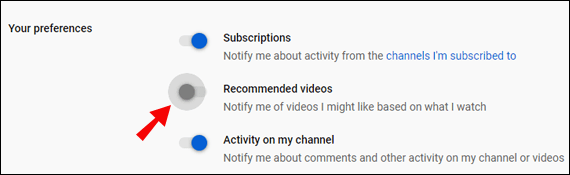
Як скинути рекомендації YouTube?
Простий спосіб скинути рекомендації YouTube — очистити історію пошуку:
- Відкрийте веб-сторінку YouTube.

- Натисніть три горизонтальні лінії поруч із логотипом YouTube.

- Натисніть опцію «Історія» зі списку.

- Натисніть «Історія пошуку».
- Натисніть «Очистити всю історію пошуку» та «Призупинити історію пошуку». Отже, YouTube не запам’ятовуватиме відео, які ви переглядали на своїх пристроях, таких як Android, iPhone, Roku та Smart TV. Однак вам потрібно ввійти на YouTube, щоб ця зміна застосовувалася до всіх ваших пристроїв.
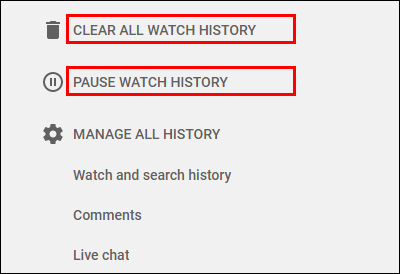
Як видалити історію пошуку на YouTube?
YouTube відстежує відео, які ви переглядаєте, коли ви ввійшли у свій обліковий запис. Ця історія використовується для рекомендацій, тобто ви можете змінити рекомендовані відео, змінивши історію пошуку. Точніше, ви можете зробити це, видаливши його:
- Запустіть браузер і перейдіть на веб-сайт YouTube.

- Перейдіть до меню у верхній лівій частині екрана, представленого трьома горизонтальними лініями.

- Натисніть «Історія».

- Виберіть «Історія пошуку», щоб отримати доступ до всіх пошуків, здійснених у вашому обліковому записі.
- Натисніть кнопку «X» поруч із пошуковим запитом, і він буде видалено.
Ще один чудовий варіант – видалити окремі елементи з історії переглядів у настільній версії веб-сайту:
- Перейдіть на YouTube і натисніть три горизонтальні лінії у верхньому лівому куті.

- Натисніть «Історія».

- Почніть вилучати окремі елементи з історії пошуку, натиснувши кнопку «X» поруч із елементом. Наведіть курсор на кожне відео, щоб відкрити символ «X».
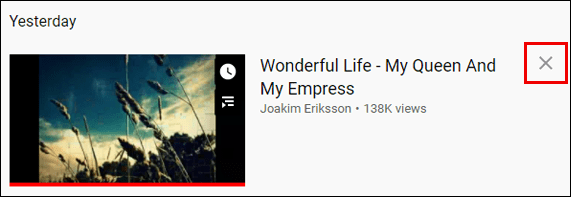
Процес працює майже так само, якщо ви використовуєте YouTube на Android, iPad або iPhone:
- Відкрийте додаток YouTube.
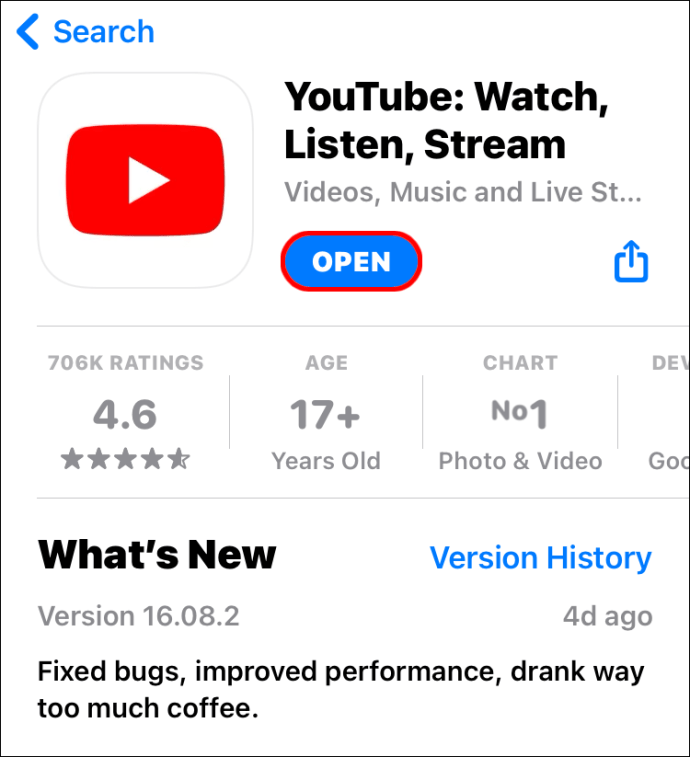
- Натисніть «Бібліотека» на панелі інструментів.
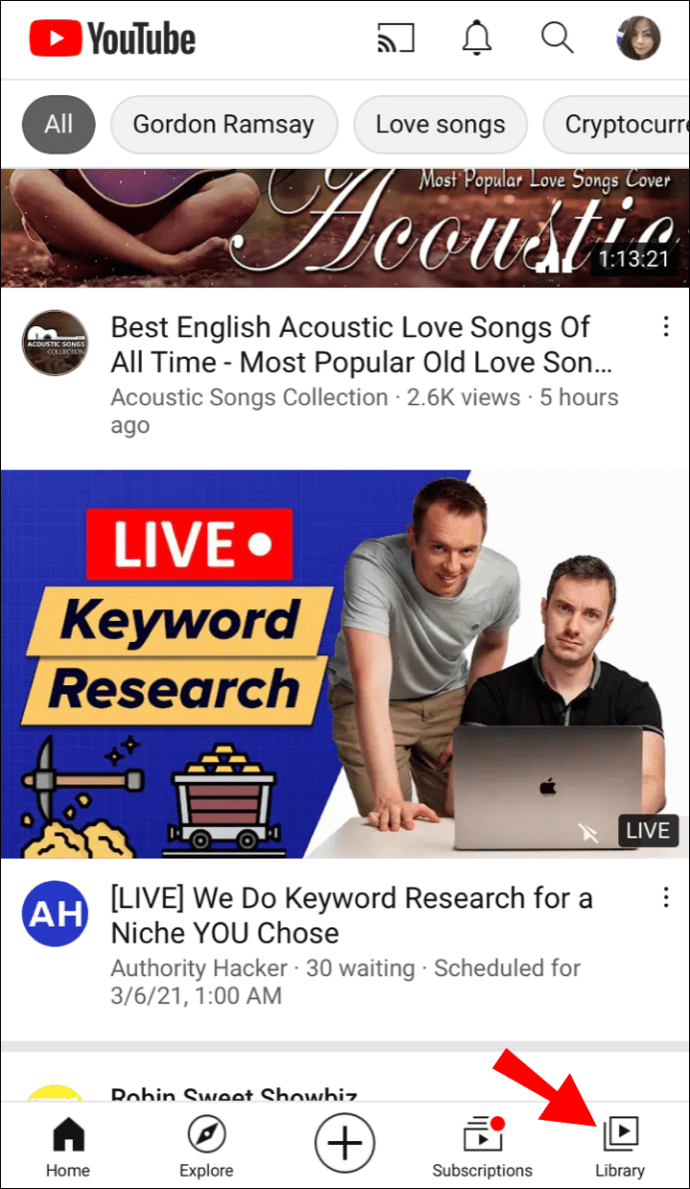
- Торкніться «Історія».
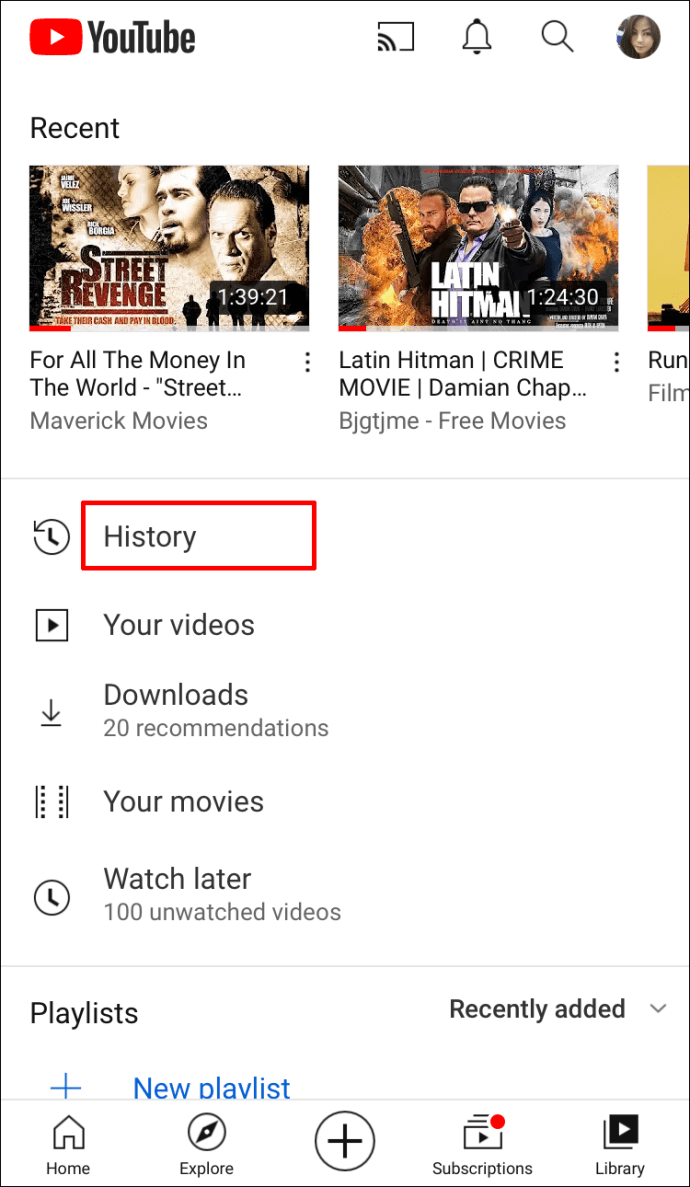
- Натисніть на три вертикальні крапки біля відео та виберіть «Видалити з історії переглядів».
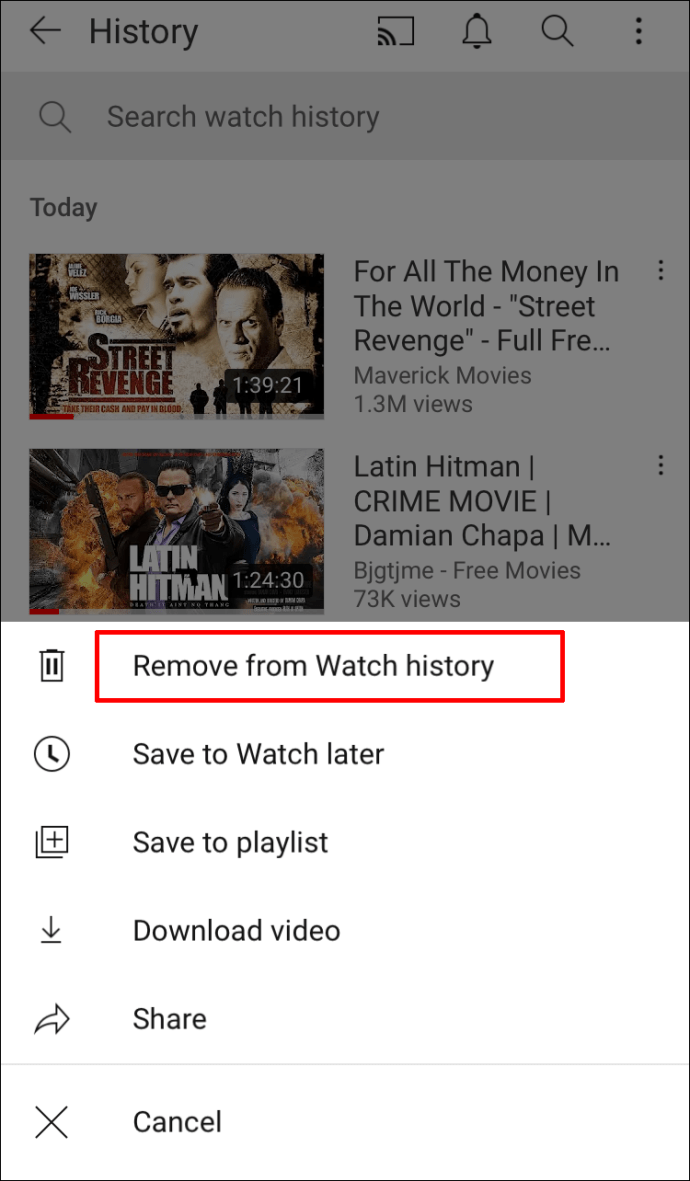
Версія для Android також має так званий режим інкогніто. Це дозволяє вам тимчасово заборонити YouTube збирати історію пошуку:
- Запустіть програму та торкніться значка облікового запису у верхньому правому куті екрана.
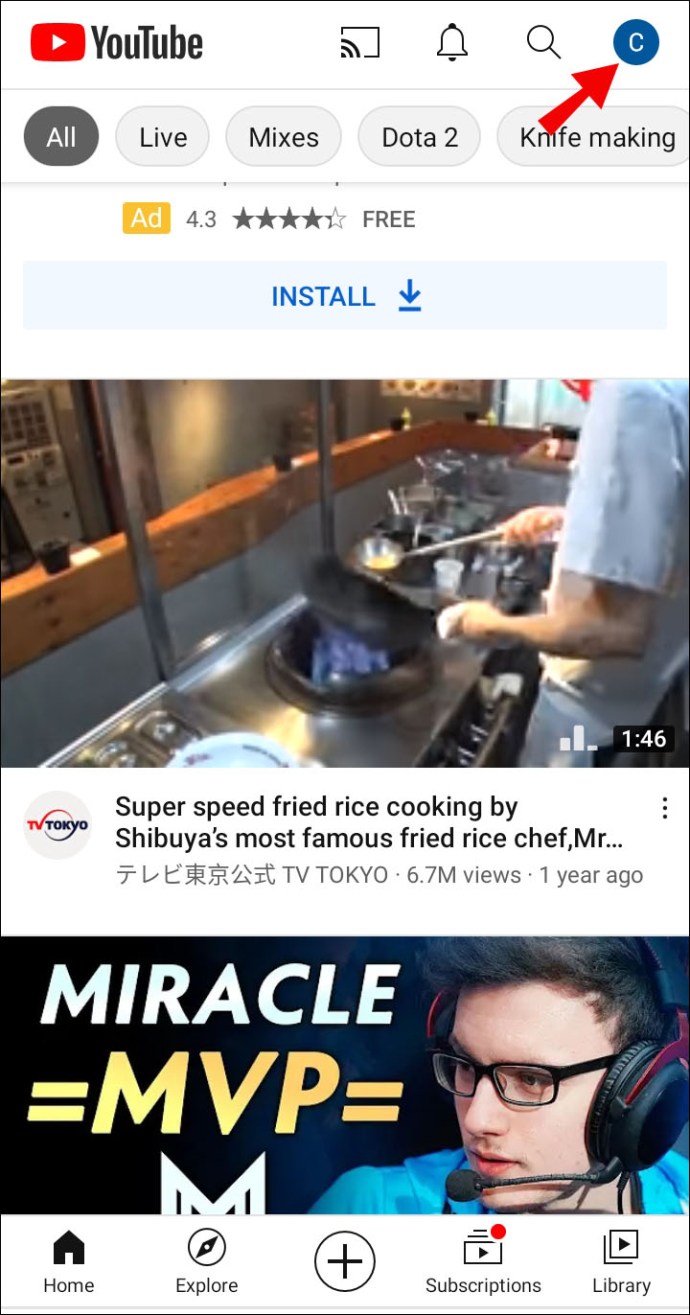
- Торкніться опції «Увімкнути анонімний режим».
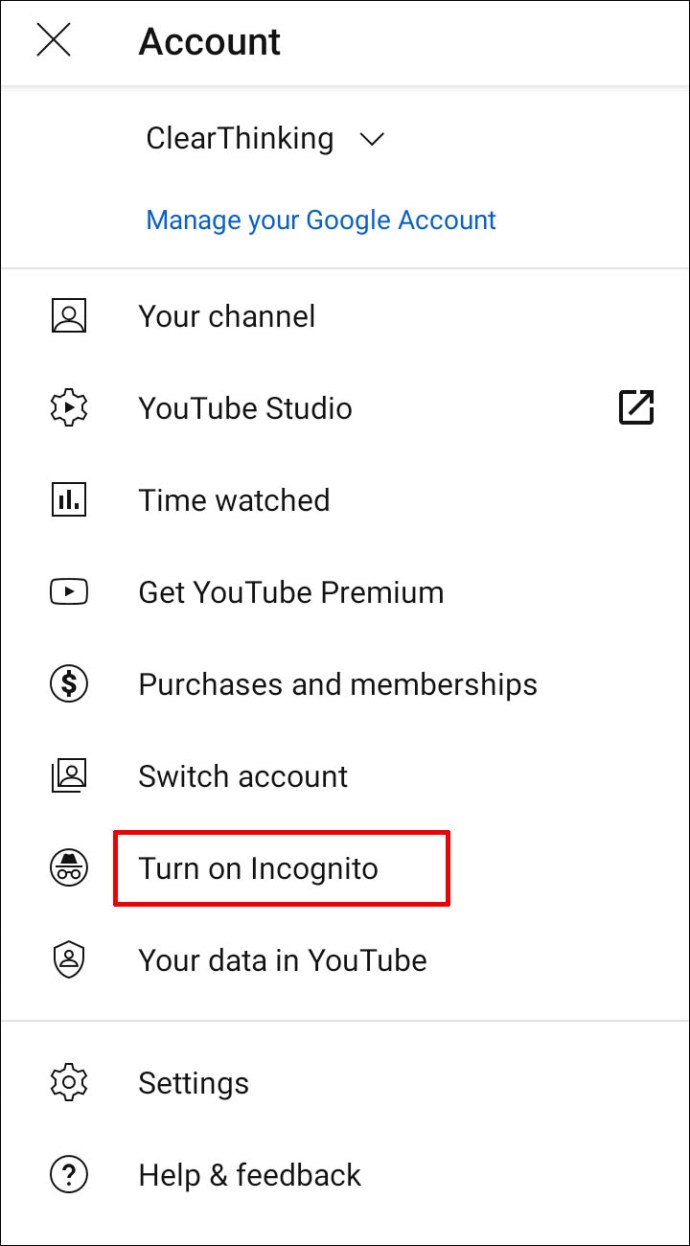
- Якщо ви активуєте режим вперше, натисніть «Зрозумів» на наступному екрані. Значок вашого профілю буде змінено на символ анонімного перегляду, а в нижній частині вашого дисплея буде написано «Ви в режимі анонімного перегляду».
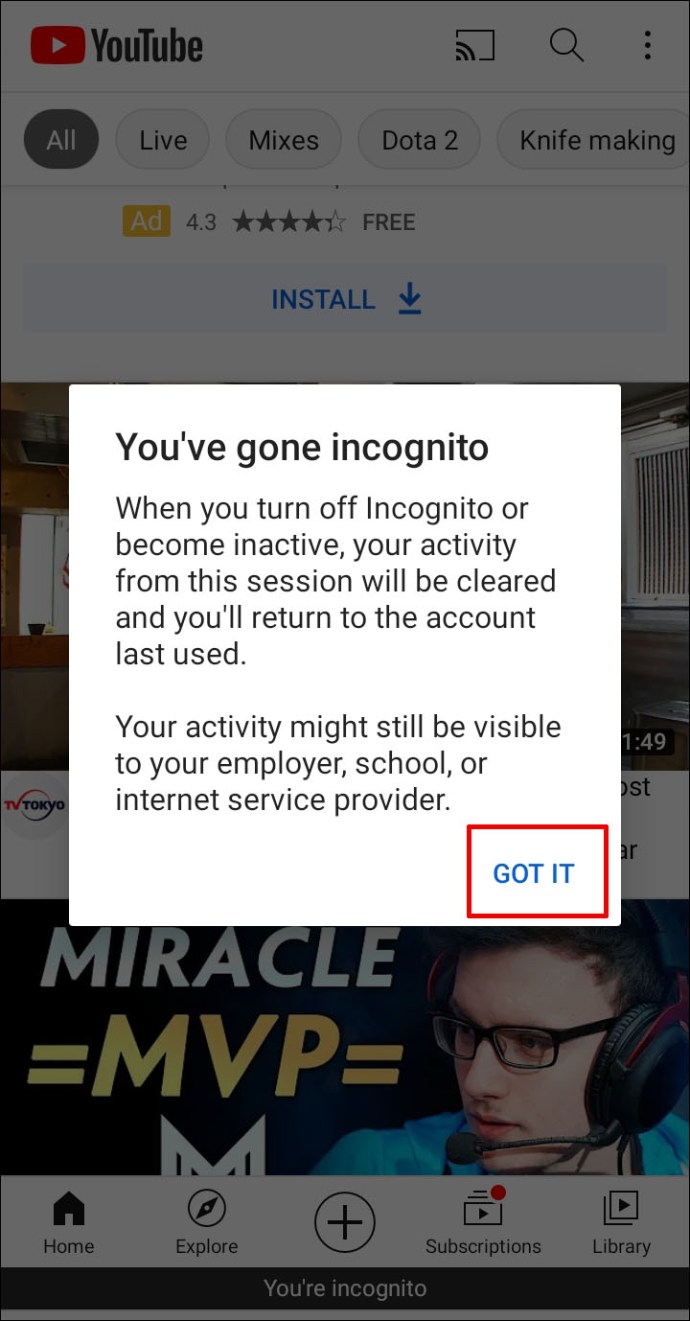
- Щоб вимкнути цей режим, знову натисніть значок облікового запису та виберіть «Вимкнути анонімний режим» унизу програми.
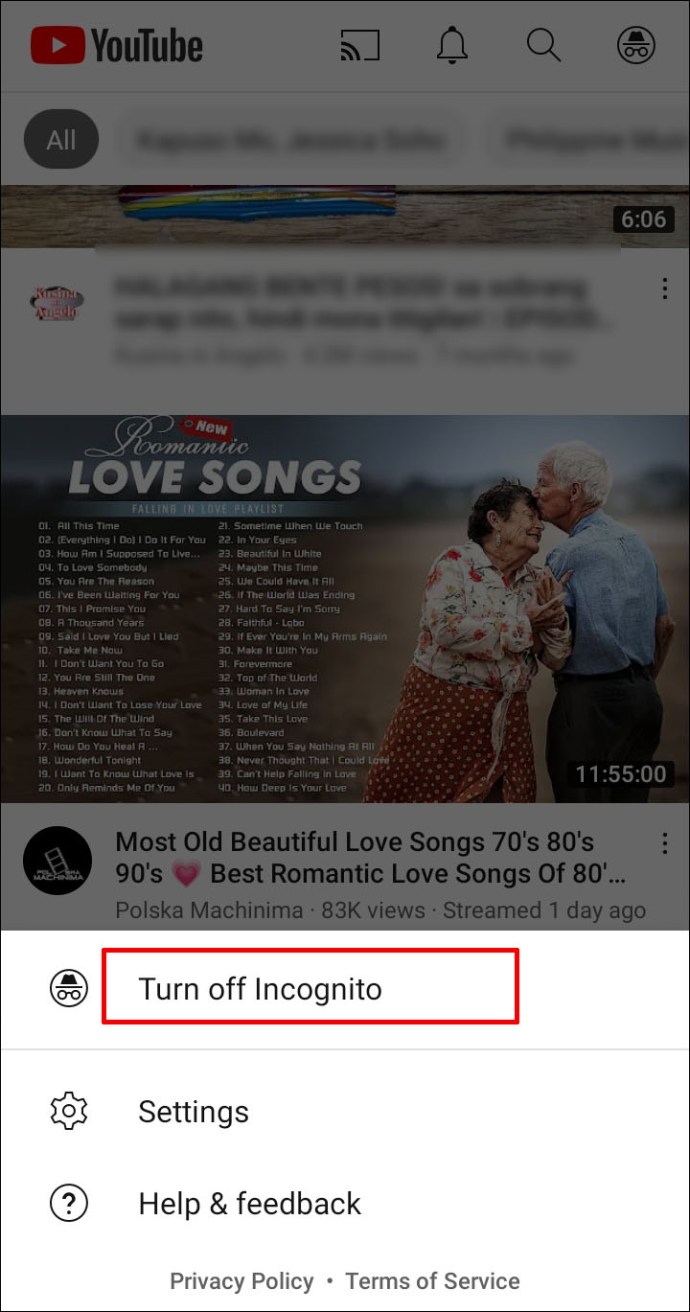
Як видалити історію переглядів YouTube?
Замість того, щоб видаляти переглянуті відео по одному, ви також можете очистити всю історію зі свого облікового запису Google. Але майте на увазі, що це призведе до набагато гірших рекомендацій, оскільки YouTube не зможе оцінити ваш інтерес і створити відео, які вам можуть сподобатися. Враховуючи цей ризик, ось як очистити історію переглядів YouTube на комп’ютері:
- Перейдіть на веб-сайт YouTube і натисніть три горизонтальні лінії зліва.

- Виберіть «Історія», а потім «Очистити всю історію переглядів» у правій частині екрана.
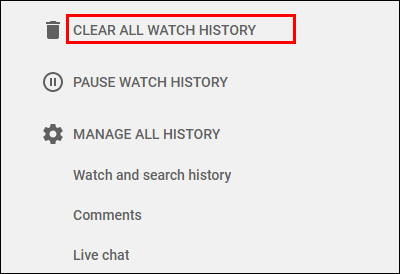
- У наступному діалоговому вікні підтвердьте своє рішення, натиснувши «Очистити історію переглядів».
Виконати завдання на мобільній версії також легко:
- Запустіть програму та перейдіть до «Бібліотека».
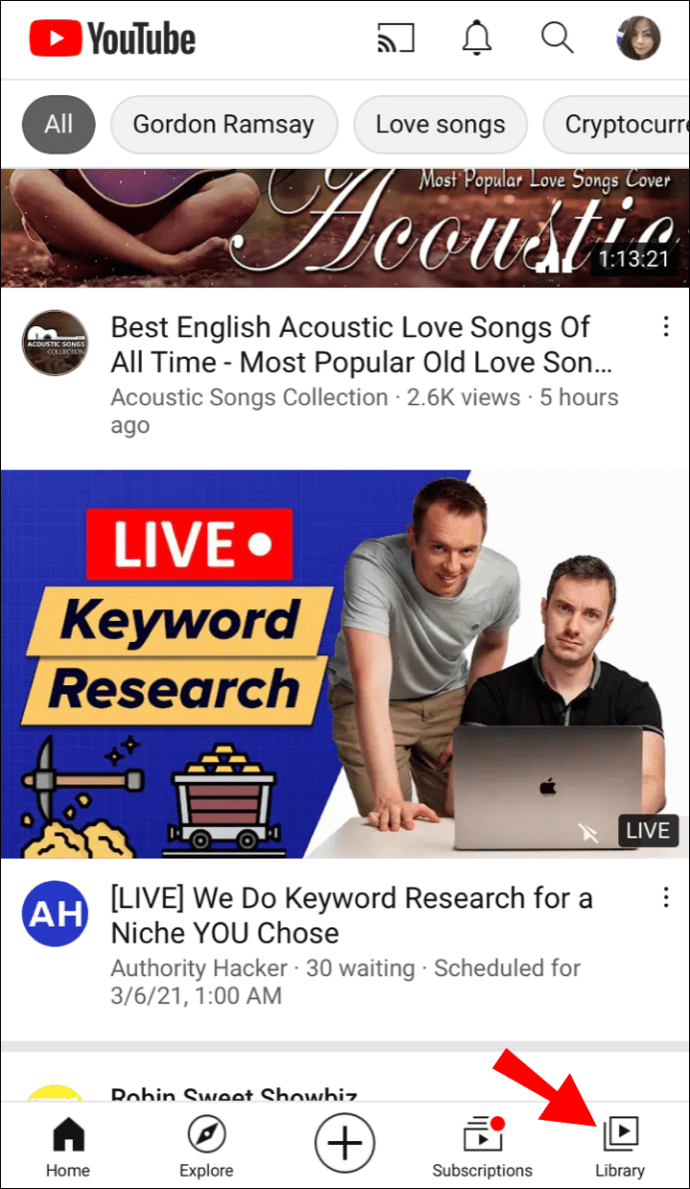
- Виберіть «Історія» та натисніть три вертикальні точки у верхній частині екрана.
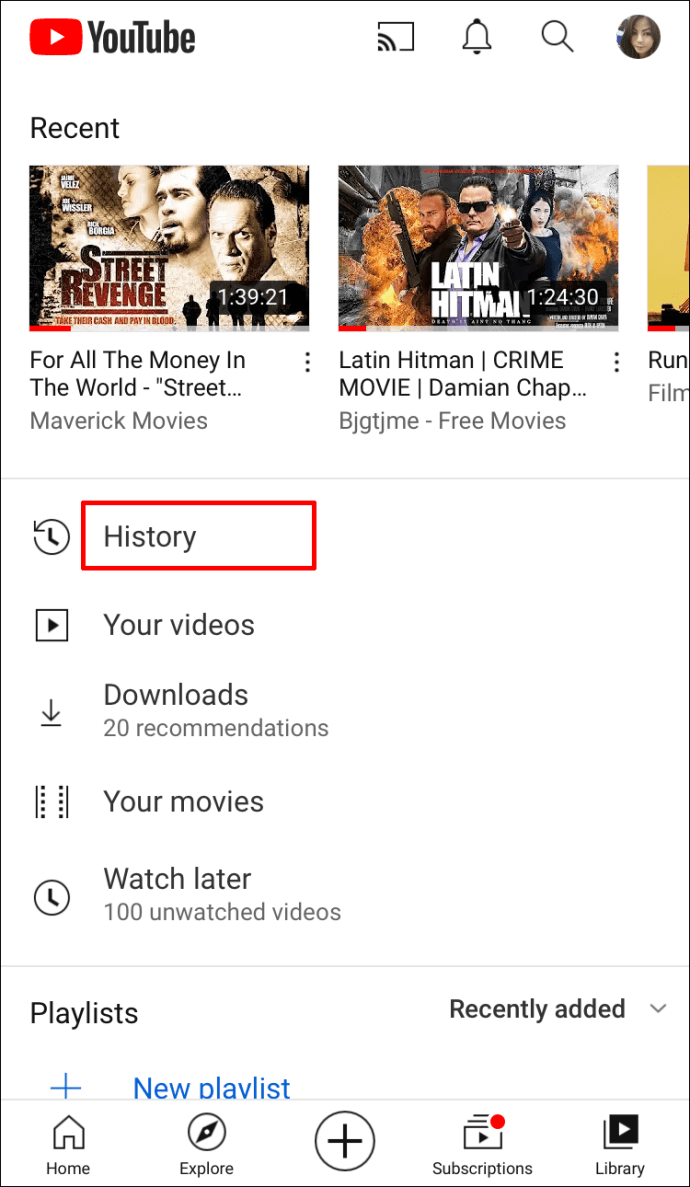
- Натисніть «Елементи керування історією».
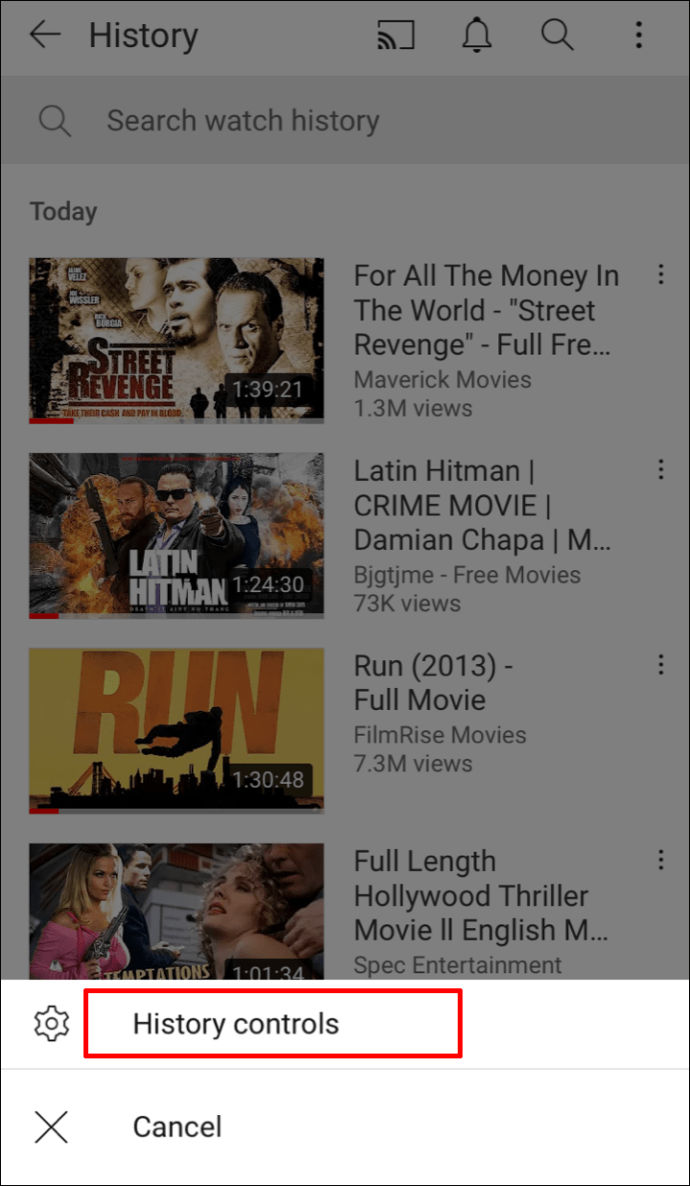
- Спустіться вниз і натисніть «Очистити історію переглядів».
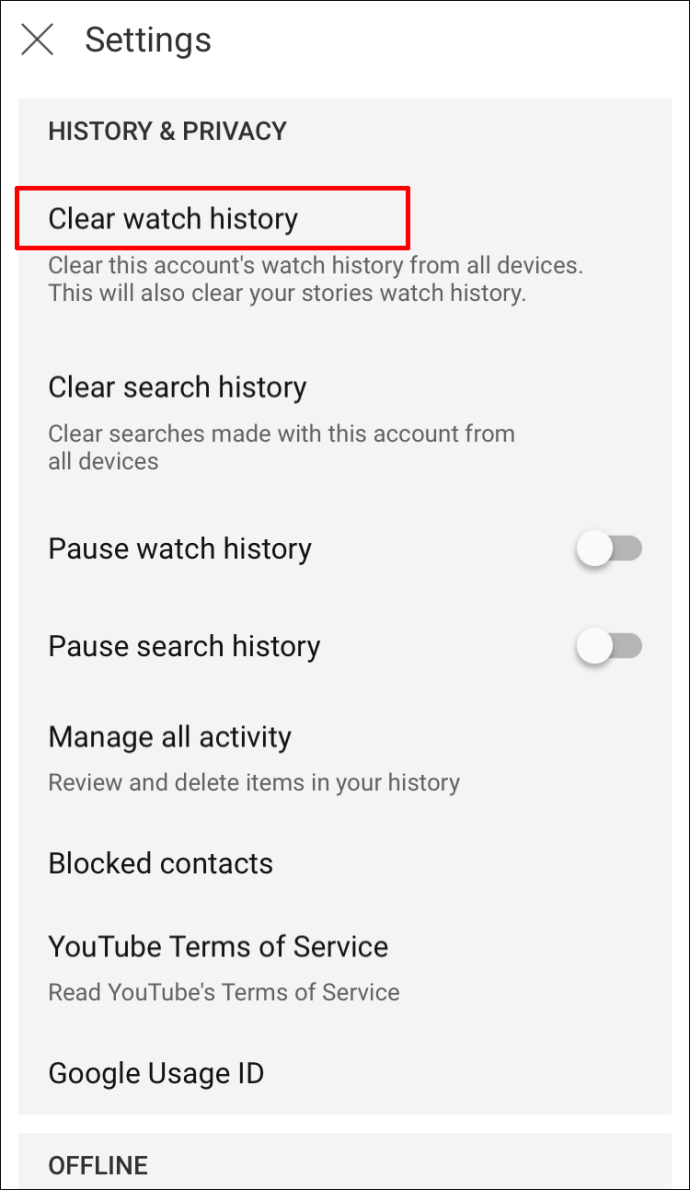
Як видалити рекомендації YouTube?
Якщо ви хочете позбутися рекомендованого відео, яке вас не цікавить, YouTube дозволяє видалити його зі своїх пропозицій:
- Увійдіть у свій канал.
- Знайдіть відео, яке ви видалите.
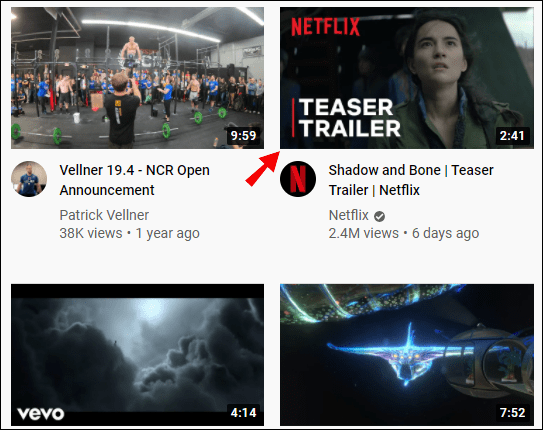
- Натисніть на три вертикальні точки під відео.
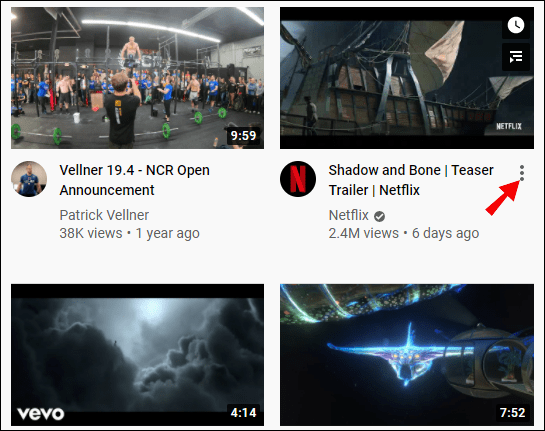
- У наступному меню виберіть опцію «Не цікавить», щоб видалити кліп.
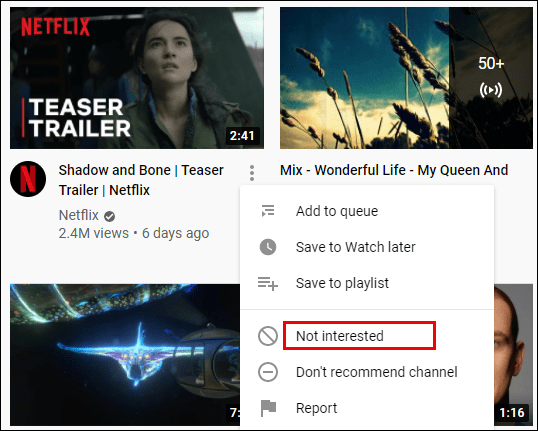
Те ж саме можна зробити для цілих каналів:
- Увійдіть у свій канал.
- Перейдіть до відео каналу, від якого ви позбудетеся.
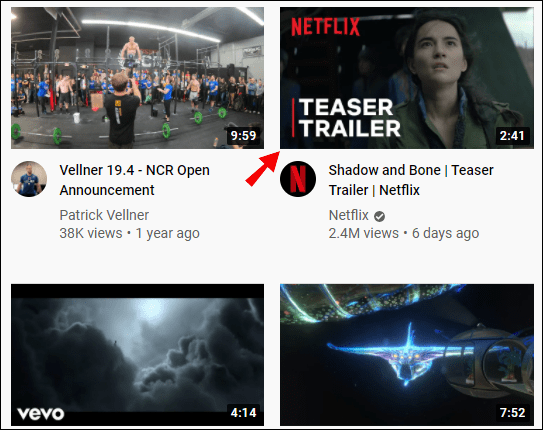
- Натисніть опцію «Не рекомендувати канал» у наступному вікні, і відео цього каналу більше не будуть рекомендовані вам.
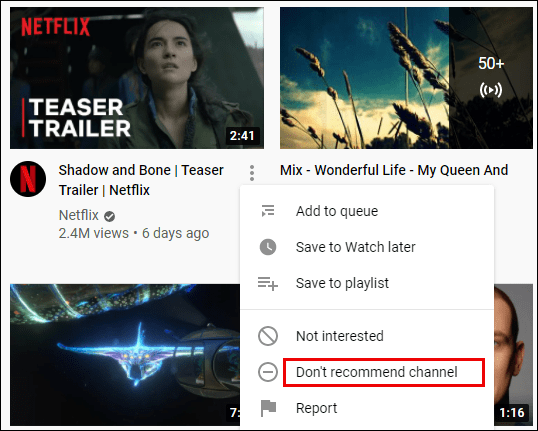
Додаткові поширені запитання
Продовжуйте читати, щоб дізнатися більше цікавої інформації про YouTube і ваші налаштування перегляду.
Як дивитися відео з віковими обмеженнями на YouTube?
Вікове обмеження YouTube робить контент NSFW недоступним для користувачів, які не мають достатнього віку, щоб приймати зважені рішення щодо перегляду. Отже, обмеження ґрунтуються на віці користувачів, введеному в їхній обліковий запис Google. Тому ви можете змінити свою особисту інформацію, щоб Google і YouTube вважали вас повнолітнім:
1. Перейдіть на цю сторінку та натисніть кнопку «Перейти до облікового запису Google» у верхньому правому куті. Якщо ви вже ввійшли в систему, ви перейдете безпосередньо до вашого облікового запису. Якщо ні, введіть дані для входу.

2. Перейдіть до лівої панелі та натисніть розділ «Особиста інформація».

3. Знайдіть інформацію про «День народження» в частині екрана «Основна інформація».

4. Натисніть «День народження» та оновіть свою інформацію. Після введення дати народження натисніть «Зберегти», щоб застосувати зміни.

5. Перезапустіть веб-переглядач і перейдіть на YouTube, щоб почати дивитися відео з віковими обмеженнями.
Крім того, користувачі можуть вимкнути безпечний режим, щоб отримати доступ до відео з віковими обмеженнями:
1. Відкрийте домашню сторінку YouTube і натисніть зображення профілю у верхній частині екрана.
2. Прокрутіть меню та знайдіть опцію «Режим обмеженого доступу».
3. Якщо кнопка «Режим з обмеженим доступом активовано» синього кольору, деактивуйте її, натиснувши. Він стане сірим, а безпечний режим буде вимкнено.
Як я можу дивитися відео YouTube без каналу YouTube?
Насправді, вам не потрібно створювати канал YouTube, щоб дивитися відео YouTube. Все, що вам потрібно, це інтернет-браузер:
1. Відкрийте браузер.
2. Введіть youtube.com у вікні пошуку.
3. Почніть дивитися.
Вам також не потрібен канал, щоб отримати посилання на відео. Однак канал потрібен для таких видів діяльності:
• Завантаження ваших відео
• Коментування відео інших користувачів
• Збереження посилань на відео
• Підписка на інші канали
Як працюють рекомендації YouTube?
Рекомендації YouTube складаються з подвійного алгоритму. Програма призначає кожному відео оцінку відповідно до різної аналітичної інформації про продуктивність і згодом ранжує їх. Він також порівнює відео з користувачами на основі раніше переглянутих відео та історії переглядів подібних людей.
Алгоритм не має на меті визначення якісних відео. Натомість його мета – порівняти вас із відео, які ви хочете переглянути, щоб ви проводили більше часу на YouTube.
Як вимкнути рекомендовані відео?
Вимкнути рекомендовані відео – це просте завдання:
1. Увійдіть у свій канал.
2. Перейдіть до рекомендованого відео, яке потрібно видалити.
3. Натисніть три вертикальні точки прямо під відео.
4. Виберіть у наступному меню опцію «Не цікавить», щоб видалити рекомендоване відео.
Відполіруйте свою домашню сторінку YouTube
Хоча перегляд відео YouTube є чудовим джерелом як розважального, так і навчального вмісту, рекомендації іноді можуть вийти з-під контролю та захаращувати вашу домашню сторінку нерелевантними відео. На щастя, тепер ви знаєте, як керувати своїми рекомендаціями, незалежно від того, використовуєте ви програму на комп’ютері чи мобільному телефоні. Всього кількома клацаннями або дотиками ви можете позбутися небажаних відео та покращити загальний вміст свого профілю YouTube.
Чи вдалося вам позбутися невідповідних відео зі свого YouTube з домашньої сторінки? Який метод ви використовували? Розкажіть нам у розділі коментарів нижче.